
64-Bit-Versionen von Windows 10 und 8 enthalten aFunktion zur Durchsetzung der Fahrersignatur. Sie laden nur Treiber, die von Microsoft signiert wurden. Um nicht offizielle Treiber, alte nicht signierte Treiber oder Treiber, die Sie selbst entwickeln, zu installieren, müssen Sie die Durchsetzung der Treibersignatur deaktivieren.
Mit dem Jubiläums-Update für Windows 10 hat Microsoft die Schrauben noch weiter angezogen. Sie können jedoch die restriktiveren Anforderungen für die Treibersignatur umgehen, indem Sie Secure Boot deaktivieren.
Die Durchsetzung der Treibersignatur ist ein Sicherheitsmerkmal
VERBUNDEN: Was ist neu im Windows 10-Jubiläums-Update?
Bevor Sie beginnen, bedenken Sie Folgendes: Microsoft versucht hier nicht nur, Ihnen das Leben zu erschweren. Durch die Durchsetzung der Treibersignatur wird sichergestellt, dass nur Treiber in den Windows-Kernel geladen werden, die zur Signierung an Microsoft gesendet wurden. Dies verhindert, dass Malware in den Windows-Kernel eindringt.
Wenn Sie die Treibersignatur deaktivieren, können Sie Treiber installieren, die nicht offiziell signiert wurden. Stellen Sie sicher, dass Sie wissen, was Sie tun! Sie sollten nur Treiber installieren, denen Sie vertrauen.
Option 1: Aktivieren Sie den Testsignaturmodus
Windows enthält einen "Testmodus" oder "Testsignatur"Modus-Funktion. Wenn Sie diesen Modus aktivieren, wird die Erzwingung der Treibersignatur deaktiviert, bis Sie den Testmodus verlassen. In der unteren rechten Ecke Ihres Desktops wird neben Ihrer Uhr das Wasserzeichen "Testmodus" angezeigt, das Sie darüber informiert, dass der Testmodus aktiviert ist.
Dazu müssen Sie an einer Administrator-Eingabeaufforderung einen Befehl ausführen. Klicken Sie zum Starten mit der rechten Maustaste auf die Schaltfläche Start oder drücken Sie Windows + X und wählen Sie "Eingabeaufforderung (Admin)".

Fügen Sie den folgenden Befehl in das Eingabeaufforderungsfenster ein und drücken Sie die Eingabetaste:
bcdedit /set testsigning on
VERBUNDEN: Wie sicherer Start unter Windows 8 und 10 funktioniert und was dies für Linux bedeutet
Wenn Sie eine Meldung sehen, die besagt, dass der Wert ist"Geschützt durch Secure Boot-Richtlinie" bedeutet, dass Secure Boot in der UEFI-Firmware Ihres Computers aktiviert ist. Sie müssen Secure Boot in der UEFI-Firmware Ihres Computers (auch als BIOS bezeichnet) deaktivieren, um den Testsignaturmodus zu aktivieren.

Starten Sie Ihren Computer neu, um in den Testmodus zu wechseln. In der unteren rechten Ecke Ihres Desktops wird das Wasserzeichen "Testmodus" angezeigt, und Sie können beliebige nicht signierte Treiber installieren.
Öffnen Sie zum Verlassen des Testmodus erneut ein Eingabeaufforderungsfenster als Administrator und führen Sie den folgenden Befehl aus:
bcdedit /set testsigning off

Option 2: Verwenden Sie eine erweiterte Startoption
VERBUNDEN: Drei Möglichkeiten, auf das Windows 8- oder 10-Startoptionsmenü zuzugreifen
Es gibt auch eine andere Möglichkeit, dies zu tun. Sie können das Menü Erweiterte Startoptionen verwenden, um Windows 10 mit deaktivierter Erzwingung der Treibersignatur zu starten. Dies ist keine permanente Konfigurationsänderung. Wenn Sie Windows das nächste Mal neu starten, wird das System mit aktivierter Treibersignaturerzwingung gestartet, sofern Sie dieses Menü nicht erneut aufrufen.
Wechseln Sie dazu zu Windows 8 oder 10 advancedStartoptionen-Menü. Sie können beispielsweise die Umschalttaste gedrückt halten, während Sie in Windows auf die Option "Neu starten" klicken. Ihr Computer wird im Menü neu gestartet.

Wählen Sie die Kachel "Fehlerbehebung" im angezeigten Bildschirm "Option auswählen".

Wählen Sie "Erweiterte Optionen".

Klicken Sie auf die Kachel "Starteinstellungen".
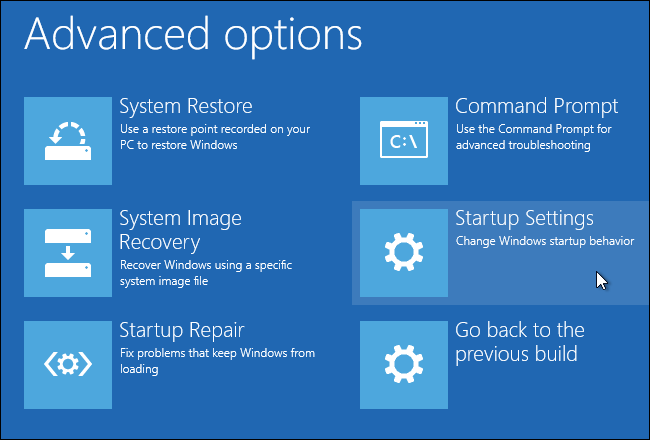
Klicken Sie auf die Schaltfläche "Neustart", um den PC im Bildschirm "Starteinstellungen" neu zu starten.

Geben Sie im Bildschirm "Starteinstellungen" "7" oder "F7" ein, um die Option "Durchsetzung der Treibersignatur deaktivieren" zu aktivieren.

Ihr PC startet mit der TreibersignaturDurchsetzung deaktiviert und Sie können nicht signierte Treiber installieren. Wenn Sie den Computer das nächste Mal neu starten, wird die Erzwingung der Treibersignatur deaktiviert, sofern Sie dieses Menü nicht erneut aufrufen. Sie können jetzt Treiber installieren, die nicht offiziell von Microsoft signiert wurden.








